دستگاههای مدرن به ابزارهای عالی تبدیل شدهاند که میتوانند تقریباً هر کاری را که به آنها بدهید را انجام دهند. چاپگرهای رومیزی که قبلاً به اتصال متصل به رایانه نیاز داشتند نیز تکامل یافته اند. اکنون می توانید به راحتی از تلفن های هوشمند و تبلت های اندرویدی چاپ کنید. چاپگرهای مدرن می توانند از Wi-Fi ، بلوتوث و حتی NFC برای چاپ از دستگاه های اندروید استفاده کنند. البته، همه یکی از این چاپگرهای با تکنولوژی بالا را ندارند، اما ممکن است همچنان بتوانید از دستگاه های اندرویدی با استفاده از چاپگرهای قدیمی چاپ کنید. برای یادگیری بیشتر درباره اینکه چگونه با گوشی اندروید پرینت بگیریم به خواندن این مطلب از سلام دنیا ادامه دهید. با ما همراه باشید.
Google Cloud Print و اتفاقات همراه آن
ساده ترین راه برای چاپ از دستگاه های اندرویدی استفاده از برنامه رسمی سازنده چاپگر است. اگر چاپگر هوشمند ندارید، امکان اتصال از طریق USB و چاپ مستقیم نیز وجود دارد. چاپگر Google Cloud چاپ آن را از دستگاههای اندروید و سایر پلتفرمها بسیار آسان کرده است. تنها کاری که باید انجام میدادید این بود که یک چاپگر پشتیبانیشده را به این سرویس متصل کنید و میتوانید از هر دستگاه متصل چاپی ارسال کنید.متأسفانه، این سرویس از ژانویه 2021 توسط گوگل متوقف شده است. ما نمی دانیم که آیا غول جستجو روی جایگزینی کار می کند یا خیر، اما به نظر محتمل است. این یک سرویس بسیار راحت بود که مطمئنیم بسیاری از آن استفاده می کردند. در حال حاضر، ما باید با گزینه های دیگر کار کنیم.
حتما بخوانید: پرینت گرفتن از آیفون با استفاده از Wi Fi
نحوه پرینت گرفتن از گوشی یا تبلت اندرویدی
1. نحوه پرینت گرفتن از گوشی یا تبلت اندرویدی با استفاده از برنامه سازنده
اکثر چاپگرهای تولیدکنندگان محبوب، یک برنامه گوشی هوشمند / تبلت را برای چاپ از تلفنهای هوشمند و تبلتهای اندرویدی ارائه میکنند. Canon، HP، Epson، Brother، Lexmark و دیگران در این لیست قرار دارند. ما نمیتوانیم دستورالعملهای گام به گام برای استفاده از این برنامهها را به شما ارائه دهیم، زیرا همه آنها متفاوت هستند، اما در اینجا پیوندی وجود دارد که ممکن است آنها را پیدا کنید. اگر نمی توانید برنامه را پیدا کنید، آن را در فروشگاه Google Play جستجو کنید.

2. نحوه پرینت گرفتن از گوشی یا تبلت اندرویدی با استفاده از ایمیل
برخی از چاپگرها با آدرس های ایمیل خود ارائه می شوند که چاپ آن را از اندروید بدون استفاده از برنامه ها یا خدمات دیگر آسان می کند. اگر یکی از این موارد را دارید، مراحل لازم را برای آنلاین کردن چاپگر خود و تنظیم چاپ ایمیل دنبال کنید. سپس می توانید یک ایمیل به آدرس ایمیل چاپگر خود با اسناد یا فایل هایی که می خواهید چاپ کنید ضمیمه شده ارسال کنید.به خاطر داشته باشید که این فقط مختص Gmail نیست. می توانید از هر سرویس ایمیل دیگری برای چاپ با استفاده از آدرس ایمیل استفاده کنید.
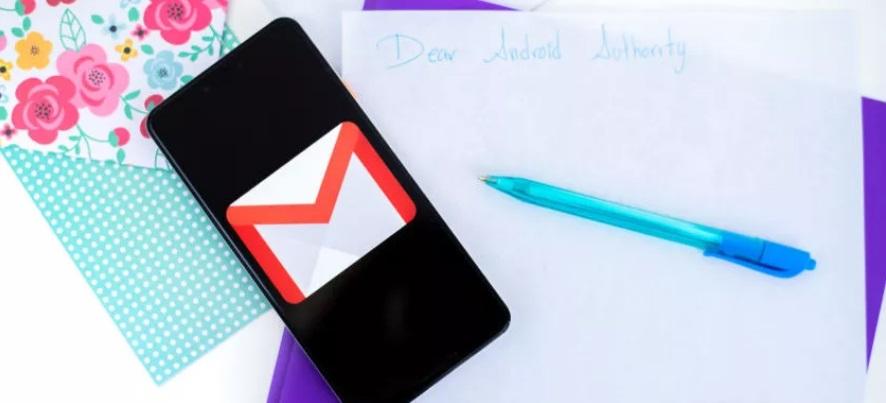
3. نحوه پرینت گرفتن از گوشی یا تبلت اندرویدی با استفاده از کابل USB
در حالی که بسیاری از سازندگان از این ویژگی ساده استفاده نمی کنند، برخی از چاپگرها به شما امکان می دهند دستگاه خود را به صورت فیزیکی متصل کنید و مستقیماً از اندروید چاپ کنید. اگر مال شما چنین است، ممکن است بخواهید از این ویژگی استفاده کنید. به کابل USB-A به USB-B و همچنین مبدلی نیاز دارید که از درگاه گوشی هوشمند شما به سمت USB-A کابل دیگر متصل شود.
حتما بخوانید: چگونه فایل پی دی اف را بزرگتر پرینت بگیریم
مراحل ممکن است در هر سازنده و چاپگر متفاوت باشد، اما در اینجا یک آموزش کلی برای انجام این کار وجود دارد. در حالی که Google Cloud Print مدتهاست که از بین رفته است، همه برنامههای دارای عملکرد چاپ باید همچنان کار کنند، از جمله برنامه Google Drive. تنها خبر بد این است که شما نیاز به اتصال مستقیم با چاپگر خود دارید، چه از طریق شبکه، چه از طریق برنامه چاپگر رسمی، یا به صورت فیزیکی.

4. نحوه پرینت گرفتن از گوشی یا تبلت اندرویدی با استفاده از برنامه Google Drive
- تلفن خود را با استفاده از شبکه، برنامه یا کابل USB به چاپگر وصل کنید.
- برنامه Google Drive را اجرا کنید و سندی را که می خواهید چاپ کنید باز کنید.
- روی دکمه منوی سه نقطه ضربه بزنید .
- Print را انتخاب کنید .
- چاپگری را که به آن متصل هستید انتخاب کنید.
- روی دکمه Print ضربه بزنید.

سوالات متداول
1. آیا می توانم گوشی اندروید خود را به چاپگرم وصل کنم؟
بله، اگر از دانگل های لازم برای وصل کردن دستگاه خود مستقیماً به چاپگر خود استفاده کنید، می توانید مستقیماً از اندروید چاپ کنید، مانند رایانه شخصی.
2. آیا هنوز هم می توانم از راه دور چاپ کنم؟
سازندگان چاپگر هنوز برنامه های خود را برای چاپ با چاپگرهای متصل ارائه می دهند. برخی حتی با ارسال ایمیل به یک آدرس ایمیل اختصاصی چاپ را ارائه می دهند.
3. برای وصل کردن گوشی به چاپگر به چه کابل هایی نیاز دارم؟
شما به چند کابل نیاز دارید. شما باید یک مبدل USB OTG تهیه کنید که به USB-C یا MicroUSB تلفن اندروید شما وصل می شود و در طرف دیگر یک پورت USB-A ارائه می دهد. همچنین برای اتصال به چاپگر خود به کابل USB-A به USB-B نیاز دارید.
4. چه اتفاقی برای Google Cloud Print افتاد؟
Google Cloud Print در ژانویه 2021 متوقف شد. گوگل دلیل انجام این کار را مشخص نکرد، اما برنامههای سازنده چاپگر و چاپ ایمیل میتوانند به راحتی جایگزین این سرویس شوند.
مطالب مرتبط:
نحوه اتصال پرینتر (چاپگر) HP به وای فای
تنظیمات پرینتر در pdf و روش پرینت کردن پی دی اف در اندازه دلخواه

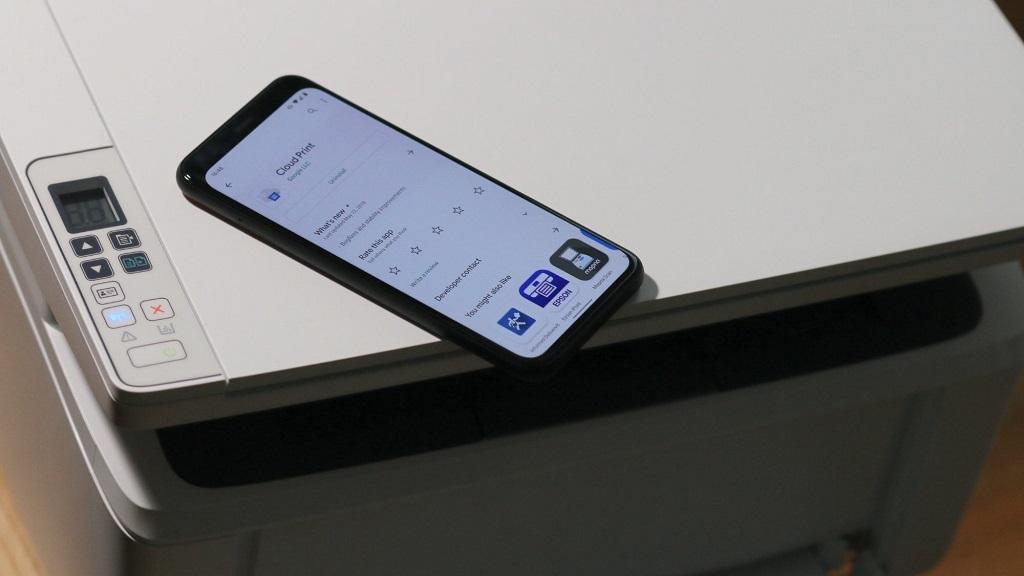
دیدگاه ها